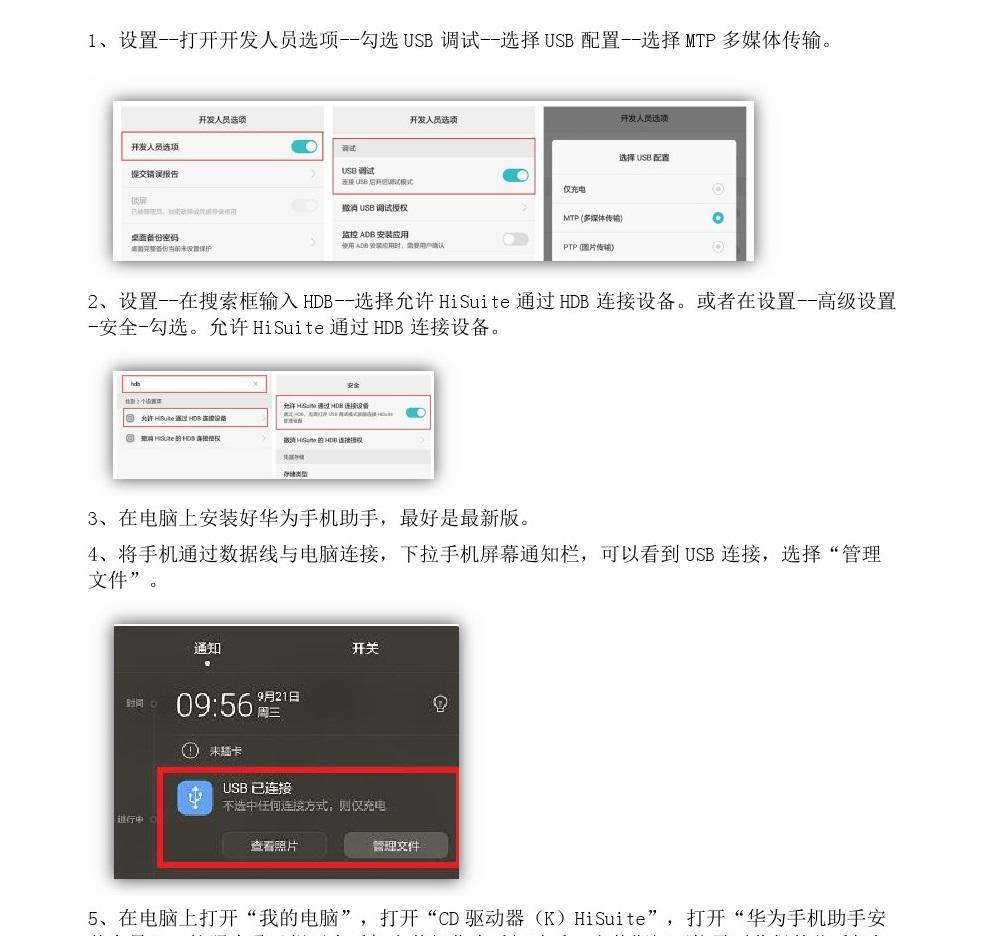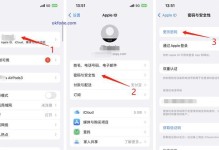进入手机的“设置”。
打开“开发人员选项”。
勾选“USB调试”。
在USB配置中选择“MTP多媒体传输”。
在“设置”中搜索“HDB”。
选择“允许HiSuite通过HDB连接设备”。 或者
进入“设置” > “高级设置” > “安全”,勾选“允许HiSuite通过HDB连接设备”。
确保电脑上安装了华为手机助手,推荐使用最新版本。
使用数据线将手机连接至电脑。
下拉手机屏幕通知栏,选择“管理文件”。
在电脑上打开“我的电脑”。
打开“CD驱动器(K)HiSuite”。
启动“华为手机助手安装向导”。
按照步骤和提示在手机上安装华为手机助手。
在安装过程中,根据提示在手机上授权所需的权限。